CleanMyMac X: ottimizzazione e manutenzione del Mac semplificate
Pubblicato: 2020-10-10Se utilizzi un Mac, in particolare uno con memoria di base, è probabile che il temuto pensiero di "spazio su disco insufficiente" ti passi per la mente ogni volta che installi un nuovo software, trasferisci file o esegui un backup. E si intensifica man mano che il margine per la soglia di spazio libero sicuro che hai impostato nella tua mente diminuisce, dando luogo alla fine alla voglia di liberare spazio.
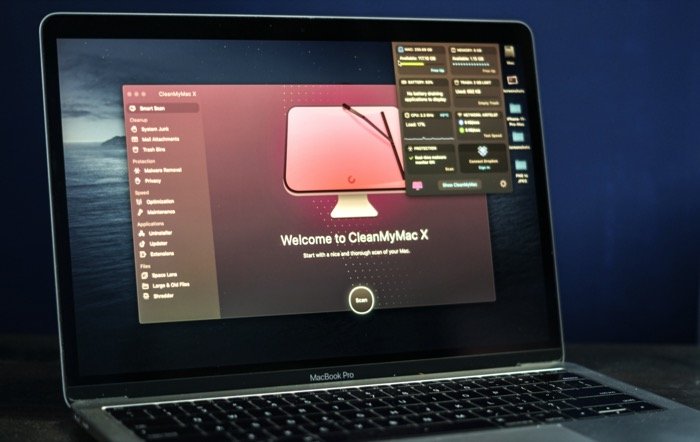
Per frenare queste preoccupazioni e risolvere i problemi di spazio su disco insufficiente, MacPaw ha un'utilità su misura, chiamata CleanMyMac X, che propone una delle migliori soluzioni di pulizia disponibili per il Mac. Non solo, CleanMyMac X non riguarda solo la pulizia e fornisce una serie di altre funzionalità di sistema essenziali, come rimozione malware, disinstallazione di app in blocco e monitoraggio dello stato, tra gli altri.
Sommario
CleanMyMac X
Per darti un po' di informazioni, CleanMyMac è sviluppato da MacPaw, una società di software fondata nel 2008 e con sede in Ucraina, che è alla base di alcune delle popolari app macOS e iOS come Unarchiver, Gemini Photos e Setapp. L'ultima versione dell'azienda di CleanMyMac, CleanMyMac X, è stata rilasciata come aggiornamento nel 2018 per celebrare il suo decimo anniversario. In poche parole, CleanMyMac X presenta un'interfaccia ridisegnata con nuovi elementi visivi insieme ad alcune aggiunte e miglioramenti di funzionalità. Ecco una ripartizione delle funzionalità che offre e come lo rendono una soluzione completa per tutte le utilità essenziali su un Mac.
Il set di utilità di CleanMyMac X può essere classificato in tre categorie principali: Pulizia, Protezione e Velocità, che rappresentano una parte significativa delle funzionalità del software. Oltre a queste categorie, il software ha anche alcune funzionalità aggiuntive per aiutarti con le operazioni relative a tutte le diverse applicazioni e file sul tuo sistema.
Come usare CleanMyMac X?
Quando esegui CleanMyMac X sul tuo Mac per la prima volta, vieni accolto con una schermata di benvenuto, seguita da una richiesta di convalida della licenza. Una volta immessa una chiave di licenza e la stessa è stata convalidata, si accede a una schermata iniziale ridisegnata. Rispetto alle versioni precedenti, la nuova schermata iniziale sembra esteticamente accattivante con le sue icone fresche e colorate e le animazioni fluide. In termini di accessibilità, il software mette tutte le funzionalità che ha in serbo nel menu di sinistra, a cui puoi accedere con un solo clic e iniziare a utilizzare subito. La schermata iniziale di CleanMyMac X, invece, ti presenta di default la funzionalità Smart Scan, che, come già accennato, è al centro della suite di funzioni dell'utility e ti permette di scansionare e ottimizzare il tuo sistema velocemente.
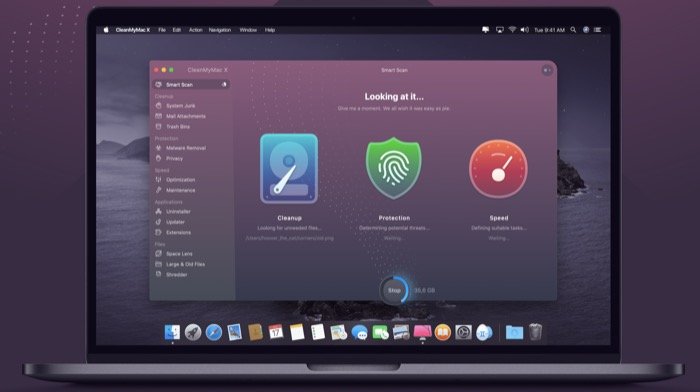
Scansione intelligente
Per eseguire la pulizia sul tuo Mac, tutto ciò che devi fare è fare clic sul pulsante Scansione in basso. Una volta terminato, il software avvia la scansione del tuo Mac e ti offre dettagli su pulizia, protezione e velocità. I dati di pulizia mostrano informazioni su tutta la spazzatura non necessaria sul tuo sistema, mentre Protezione evidenzia le minacce al tuo Mac e Velocità mostra le attività che possono migliorare le prestazioni del sistema. In questa schermata, puoi fare clic sul pulsante Rivedi dettagli nella parte inferiore dei dati di pulizia per visualizzare informazioni dettagliate sui file che l'utilità contrassegna come "non necessari" e selezionarli/deselezionarli per la pulizia. Allo stesso modo, puoi fare clic sul pulsante Velocità per visualizzare le attività di ottimizzazione consigliate che CleanMyMac X suggerisce di eseguire per migliorare le prestazioni del sistema.
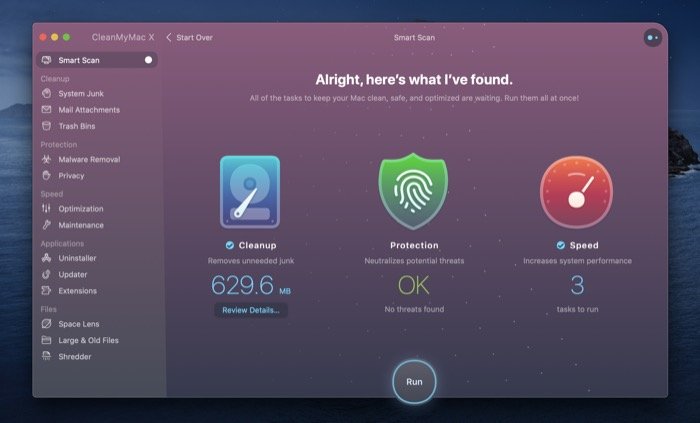
Al termine della scansione, fare clic sul pulsante Esegui in basso per consentire al software di agire sui risultati della scansione, in modo da pulire i file spazzatura, rimuovere eventuali minacce al sistema ed eseguire le attività di ottimizzazione delle prestazioni per ripristinare il tuo Mac in uno stato migliore. In generale, puoi aspettarti che CleanMyMac X pulisca i file che cadono sulla falsariga di allegati di posta e posta indesiderata non necessari; e per eseguire operazioni come svuotare la cache DNS, liberare RAM ed eseguire script di manutenzione.
Pulire
Se hai eseguito Smart Scan, il software ripulirà automaticamente tutti i file spazzatura di sistema, gli allegati di posta e altri file spazzatura correlati dal tuo sistema. Tuttavia, se desideri scansionarli singolarmente, puoi farlo selezionando uno strumento adatto, disponibile nel menu a sinistra sotto Pulizia . Inoltre, CleanMyMac X ti dà anche la possibilità di pulire il cestino del sistema direttamente dal software stesso. Per fare ciò, fai clic su Cestini in Pulizia ed esegui la scansione.
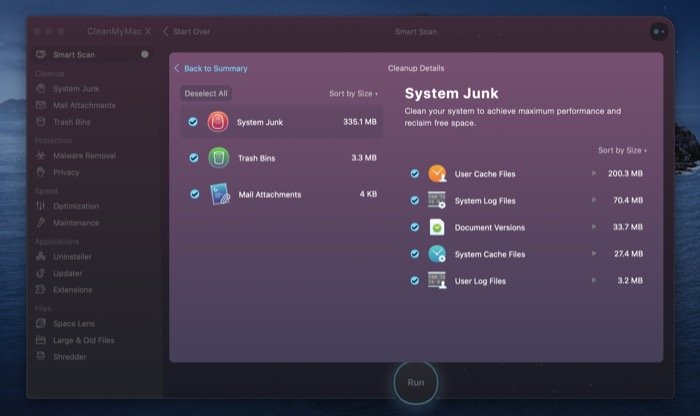
Protezione
Oltre a Cleanup, un'altra funzionalità chiave offerta da CleanMyMac X si chiama Protezione . Proprio come sembra, Protezione contiene alcuni diversi strumenti di protezione per il tuo Mac, che ti aiutano a proteggere il tuo sistema dai malware e semplificano anche la rimozione di tracce di attività online e offline dal tuo sistema. Sebbene Smart Scan controlli ed esegua la pulizia e l'ottimizzazione delle prestazioni e cerchi anche eventuali vulnerabilità nel sistema, non esegue una scansione approfondita dei file di sistema per cercare potenziali malware che potrebbero essere presenti in profondità nel sistema. Quindi, se vuoi assicurarti che il tuo Mac sia protetto da potenziali vulnerabilità, puoi eseguire una scansione approfondita dei file di sistema per cercare malware. Per eseguire una scansione approfondita, seleziona lo strumento di rimozione malware in Protezione, che esegue la scansione delle minacce e le elimina per proteggere il tuo Mac.
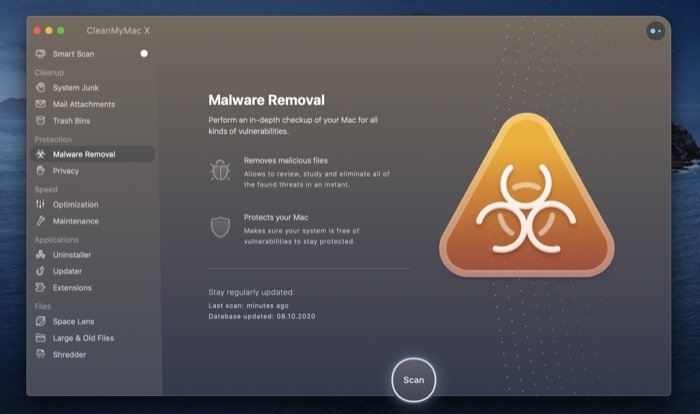
Oltre a proteggere il tuo sistema dai malware, puoi anche migliorare la privacy del tuo dispositivo rivedendo le autorizzazioni delle app e rimuovendo le tracce delle attività online e offline dal tuo sistema. Per questo, seleziona la scheda Privacy in Protezione e fai clic sul pulsante Scansione. Una volta completata la scansione, vedrai un elenco di autorizzazioni che hai concesso a diverse app sul tuo Mac, insieme a un record di tutti i file non necessari accumulati nel tempo da vari browser e altri file relativi al software. Da qui, puoi scegliere i file che desideri rimuovere e revocare le autorizzazioni per diverse app.
Velocità
Sotto Speed, CleanMyMac X offre due funzionalità: Ottimizzazione e Manutenzione , che mirano entrambe ad aiutarti a migliorare l'usabilità del sistema consentendoti di utilizzare le sue risorse al massimo delle potenzialità. Con l'ottimizzazione, hai la possibilità di gestire gli agenti di avvio delle app sul tuo sistema. Inoltre, puoi anche abilitare/disabilitare quali app vengono eseguite nel momento in cui accedi al tuo Mac. Sebbene alcuni potrebbero obiettare che queste operazioni possono essere gestite manualmente dalle preferenze di sistema, la comodità fornita da CleanMyMac X rende la gestione e l'ottimizzazione di tali attività un processo semplice.

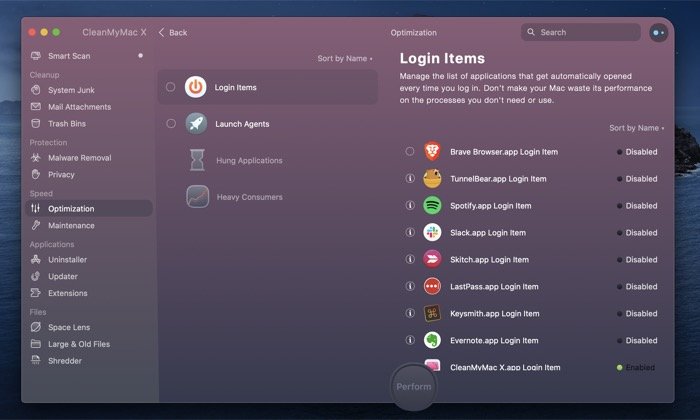
Parlando dell'altra funzionalità, Manutenzione, da qui puoi eseguire una varietà di operazioni di sistema sul tuo Mac. Per darti un'idea, puoi liberare RAM, ricostruire i servizi di avvio, svuotare la cache DNS, riparare le autorizzazioni del disco e altro, direttamente dal software, tutto in un unico posto.
Applicazioni
Oltre a pulizia, protezione e ottimizzazione, che ti aiutano a riordinare il tuo Mac e a migliorarne le prestazioni complessive, CleanMyMac X ha anche alcuni altri strumenti sotto il cofano che possono rivelarsi utili in uno scenario di casi d'uso quotidiano. Situati in Applicazioni, nel menu a sinistra, questi includono Uninstaller, Updater ed Extensions, che ti aiutano a eseguire alcune delle attività comuni relative alle applicazioni in un unico posto.
Con Uninstaller , ottieni un elenco di tutte le app sul tuo Mac, classificate in diverse categorie. Puoi quindi selezionare le app che desideri disinstallare e CleanMyMac si occupa di eliminarle insieme ai file associati dal tuo sistema. Inoltre, puoi anche rimuovere i file rimanenti per le app che hai già disinstallato andando nella sezione Avanzi e selezionando gli elementi da lì.
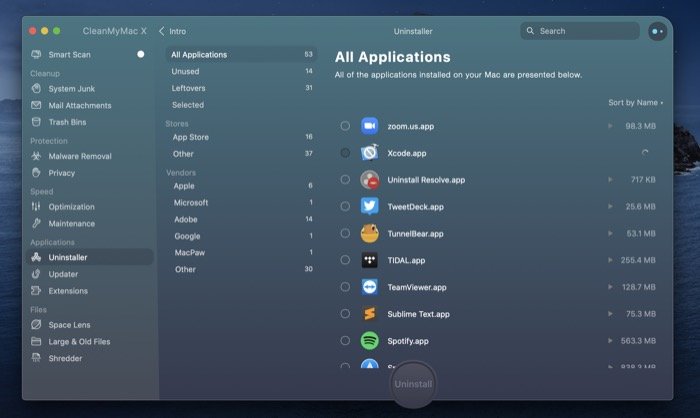
Oltre alla disinstallazione, CleanMyMac X ti semplifica anche l'aggiornamento delle app sul tuo sistema all'ultima versione, senza entrare nell'App Store. Per fare ciò, vai allo strumento Updater per visualizzare tutti gli aggiornamenti disponibili per le app sul tuo Mac. Qui, a seconda delle tue preferenze, puoi aggiornare le app individualmente o aggiornarle tutte insieme contemporaneamente.
Infine, c'è la funzionalità Estensioni . In breve, gli strumenti offerti in Estensioni ti consentono di avere un controllo migliore sulle estensioni di sistema, i widget e i plug-in sul tuo sistema. Simile a Uninstaller, Extensions semplifica la disinstallazione delle estensioni e rimuove anche tutti i file correlati dal sistema. Inoltre, se ci sono alcune estensioni che non utilizzi più, puoi disabilitarle da qui.
File
Venendo alla funzionalità File, CleanMyMac X ha tre funzionalità per aiutarti a gestire meglio i file sul tuo Mac. Una di queste caratteristiche, che probabilmente è anche una delle più utili del lotto, è Space Lens . In poche parole, Space Lens ti offre una rapida ripartizione delle dimensioni di tutti i file e le cartelle sul tuo sistema. Per questo, scansiona l'intero sistema e ti presenta una mappa visiva dello spazio di archiviazione, utilizzando la quale puoi comprendere meglio il tuo spazio di archiviazione e organizzarlo di conseguenza.
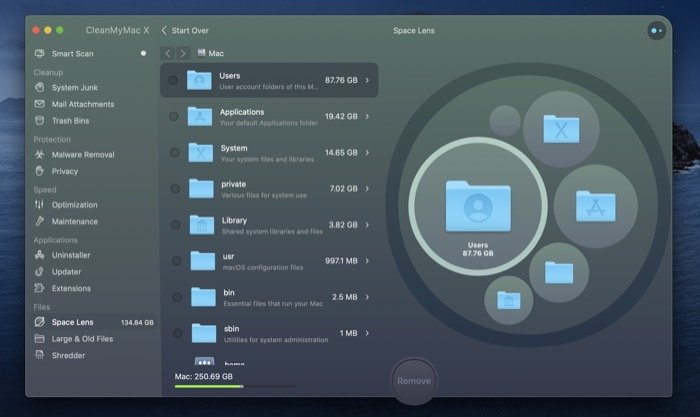
Inoltre, per semplificare le cose, il software ha anche una sezione File grandi e vecchi , sotto File, nel menu a sinistra, che ti consente di visualizzare ed eliminare tutti i file e le cartelle di grandi dimensioni che non ti servono più e, a sua volta , libera un po' di spazio. Infine, per gestire i file sensibili o i file che Finder si rifiuta di rimuovere, hai Shredder . In poche parole, semplifica la rimozione di determinati file difficili da rimuovere. Inoltre, lo strumento ha anche una funzione di rimozione sicura, che rende i file cancellati completamente irrecuperabili.
App della barra dei menu di CleanMyMac X
Ultima, ma certamente non meno importante, è l'app della barra dei menu di CleanMyMac X. Simile ad alcune delle altre app sul tuo sistema che accompagnano un'app della barra dei menu, puoi accedere all'app di CleanMyMac con un solo clic. Qui puoi vedere una serie di informazioni di sistema come l'utilizzo della CPU, l'utilizzo della memoria, lo stato della batteria, la velocità della rete, ecc. Chiaramente, ti consente di avere informazioni sui diversi componenti del sistema sempre a tua disposizione nella barra dei menu, che, a sua volta , lo rende una delle caratteristiche eleganti di CleanMyMac. Inoltre, puoi anche configurare le voci di menu dalle preferenze ed eseguire determinate funzioni direttamente dalla barra dei menu.
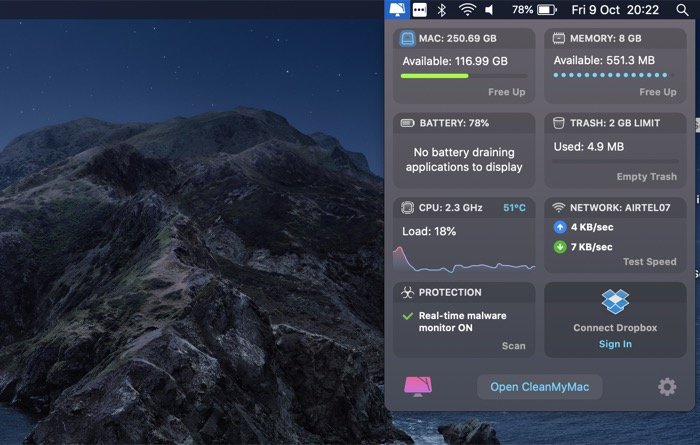
Conclusione: chi dovrebbe usare CleanMyMac X?
Prima che il secchione in te interferisca con l'argomento che il concetto stesso di pulire un Mac è infondato poiché macOS è basato su Unix, che non richiede una manutenzione attiva, e che il risultato della pulizia dei file influisce sul sistema in modo negativo rispetto a quello che fa qualsiasi cosa buona, ascoltaci.
Sebbene questi punti siano autentici e validi in una certa misura, le persone con una conoscenza limitata del know-how dei sistemi, o anche gli utenti medi, possono effettivamente trarre vantaggio dalla pulizia del proprio Mac di tanto in tanto, a condizione che utilizzino uno dei i servizi di fiducia. Dal momento che la maggior parte delle volte, la posta indesiderata lasciata a seguito della disinstallazione del software o la cache obsoleta del software non più presente sul sistema possono occupare molto spazio su disco. Uno dei modi migliori e più semplici per sbarazzarsi di tali file non necessari, senza mettere a rischio altri file di sistema, è utilizzare una buona utility di pulizia. Inoltre, CleanMyMac X di MacPaw sembra essere una di queste utilità per il tuo Mac che vanta una varietà di strumenti, con la pulizia che è un sottoinsieme della sua suite di utilità.
Pagina del prodotto CleanMyMac X
Scarica CleanMyMac X
